Una de las cosas que caracteriza la página de entrada de Google es su fondo de color blanco. Pero si somos de los que nos gusta tener todo personalizado, a partir de hoy tenemos la posibilidad de colocar de fondo una imagen a nuestro gusto por medio de una opción que seestá empezando a implementar prácticamente desde ya.
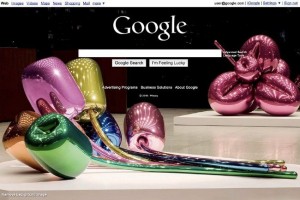
Por ahora, la característica sólo está disponible para los usuarios de EEUU, aunque si quieres probarla todo lo que tienes que hacer es ingresar con tu cuenta de Google y dirigirte a la dirección norteamericana del buscador (si no te aparece, vuelve más tarde). Allí, en la esquina inferior izquierda, tendrás el enlace para cambiar el fondo. Puedes elegir entre imágenes de galerías públicas de Picasa, las de tus propias galerías en el servicio o subir una desde tu ordenador. Eso sí, las imágenes tienen que tener un tamaño superior a 800×600.
Según dicen, esta opción estará accesible para el resto de países dentro unos días. Por cierto, animan a que si has personalizado tu página, lo hagas saber por Twitter incluyendo una captura con el hashtag #myGooglepage. Un pequeño detalle para aquellos que pasan todo el día usando su servicio y que gusten de personalizar al máximo sus herramientas. O, visto de otra forma, una manera de colocar un wallpaper en Chrome OS. ¿Por qué me da a mí que van por ahí los tiros?
Vía | Official Google Blog